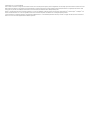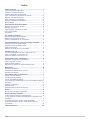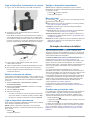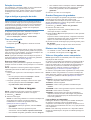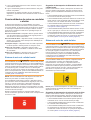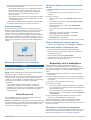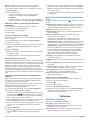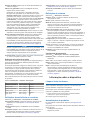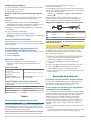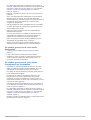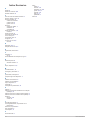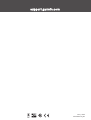Garmin Dash Cam™ 46 Manual do proprietário
- Tipo
- Manual do proprietário

GARMIN DASH CAM
™
46/56/66W
Manual do Utilizador

© 2019 Garmin Ltd. ou as suas subsidiárias
Todos os direitos reservados. Ao abrigo das leis de direitos de autor, este manual não pode ser copiado, parcial ou integralmente, sem autorização por escrito da Garmin. A Garmin reserva-se o
direito de alterar ou melhorar os seus produtos e de efectuar alterações no conteúdo deste manual, não sendo obrigada a notificar quaisquer indivíduos ou organizações das mesmas. Visite
www.garmin.com para obter as actualizações mais recentes, assim como informações adicionais sobre a utilização deste produto.
Garmin
®
e o logótipo Garmin são marcas comerciais da Garmin Ltd. ou das suas subsidiárias, registadas nos EUA e noutros países. Garmin Dash Cam
™
, Garmin Express
™
e Travelapse
™
são
marcas comerciais da Garmin Ltd. ou das suas subsidiárias. Estas marcas comerciais não podem ser utilizadas sem a autorização expressa da Garmin.
A marca nominativa e os logótipos BLUETOOTH
®
são propriedade da Bluetooth SIG, Inc., sendo utilizadas pela Garmin sob licença. microSD
®
e o logótipo microSD são marcas comerciais da
SD-3C, LLC. Wi‑Fi
®
é uma marca registada da Wi-Fi Alliance Corporation.

Índice
Como começar............................................................... 1
Perspetiva geral do dispositivo................................................... 1
Instalar um cartão de memória................................................... 1
Instalar o dispositivo no para-brisas........................................... 1
Ligar o dispositivo à alimentação do veículo.............................. 2
Definir a colocação da câmara................................................... 2
Ligar o dispositivo manualmente................................................ 2
Desligar o dispositivo manualmente........................................... 2
Menu principal............................................................................ 2
Gravação da câmara de tablier..................................... 2
Guardar uma gravação de vídeo................................................ 2
Deteção de eventos.................................................................... 3
Ligar e desligar a gravação de áudio......................................... 3
Tirar uma fotografia.................................................................... 3
Travelapse.................................................................................. 3
Ver vídeos e imagens..................................................... 3
Guardar filmagens não guardadas............................................. 3
Eliminar uma fotografia ou vídeo................................................ 3
Vídeos e fotografias no seu computador.................................... 3
Funcionalidades de aviso ao condutor e alertas........ 4
Sistema de aviso de colisão frontal............................................ 4
Sistema de aviso de saída de faixa............................................ 4
Alerta para avançar.................................................................... 5
Radares de semáforos e de velocidade..................................... 5
Controlo por voz............................................................. 5
Controlar a câmara através dos comandos de voz.................... 5
Ativar ou desativar o controlo por voz........................................ 5
Dicas para utilizar o Controlo por voz......................................... 5
Emparelhar com o smartphone.................................... 5
Ver vídeos e fotografias no smartphone..................................... 5
Cortar e exportar um vídeo......................................................... 6
Rede de várias câmaras............................................................. 6
Definições da câmara na aplicação Garmin Drive..................... 6
Definições....................................................................... 6
Definições da câmara................................................................. 6
Definições de assistência ao condutor....................................... 7
Definições do sistema.................................................................7
Informação sobre o dispositivo.................................... 7
Limpar a lente da câmara........................................................... 7
Actualizações de produtos......................................................... 7
Centro de assistência Garmin.................................................... 8
Ver informações regulamentares e de conformidade da etiqueta
eletrónica
.................................................................................... 8
Reiniciar o dispositivo................................................................. 8
Especificações............................................................................ 8
Especificações do cartão de memória........................................ 8
Anexo.............................................................................. 8
Gravar vídeos enquanto estacionado......................................... 8
Resolução de problemas............................................... 8
A câmara aquece durante o funcionamento............................... 8
O meu cartão de memória está degradado e necessita de ser
substituído.................................................................................. 8
As minhas gravações de vídeo estão desfocadas..................... 9
As minhas gravações de vídeo estão intermitentes ou
incompletas.................................................................................9
Índice Remissivo.......................................................... 10
Índice i


Como começar
ATENÇÃO
Consulte no guia Informações importantes de segurança e do
produto, na embalagem, os avisos relativos ao produto e outras
informações importantes.
Perspetiva geral do dispositivo
Prima para ligar o dispositivo.
Mantenha premido durante 3 segundos para desligar o
dispositivo.
Selecione para regressar à página anterior.
Selecione para percorrer menus ou páginas.
Selecione para percorrer menus ou páginas.
A partir do visor, selecione para guardar a fotografia.
Mantenha premido para guardar um clipe de vídeo.
Selecione para escolher uma opção no menu.
Instalar um cartão de memória
Para gravar vídeo, é necessário instalar um cartão de memória
compatível (Especificações do cartão de memória, página 8).
1
Introduza o cartão de memória na ranhura .
2
Pressione-o até ouvir um estalido.
Formatar o cartão de memória
A câmara necessita de um cartão de memória formatado no
sistema de ficheiros FAT32. Pode utilizar a câmara para
formatar o cartão neste sistema de ficheiros.
Deverá formatar o seu cartão de memória, pelo menos, uma
vez a cada 6 meses para ajudar a prolongar a vida útil do cartão
de memória. Também tem de formatar um cartão de memória
novo se ainda não estiver formatado no sistema de ficheiros
FAT32.
NOTA: formatar o cartão de memória elimina todos os vídeos,
fotografias e dados existentes no cartão.
1
Ligar a câmara à alimentação.
2
Selecione Definições > Câmara > Formatar cartão.
3
Mantenha a câmara ligada à alimentação até concluir a
formatação.
Após a conclusão da formatação, a câmara apresenta uma
mensagem e começa a gravar.
Remover o cartão de memória
AVISO
Remover o cartão de memória com o dispositivo ligado pode
resultar na perda de dados ou em danos no dispositivo.
1
Desligue o dispositivo.
2
Pressione o cartão até ouvir um estalido.
3
Liberte o cartão.
O cartão é ejetado da ranhura.
Instalar o dispositivo no para-brisas
AVISO
O suporte adesivo destina-se a uma instalação de longo prazo e
pode ser difícil de retirar. Deve escolher cuidadosamente a
posição de montagem antes de instalar o suporte.
Antes de poder instalar o suporte adesivo no para-brisas, a
temperatura ambiente tem de estar entre 21 °C e 38 °C (70 °F e
100 °F).
1
Limpe o para-brisas com água ou álcool e um pano sem
pelos.
O para-brisas não pode ter pó, cera, óleos ou revestimentos.
2
Remova a película protetora do adesivo do suporte.
3
Coloque o suporte na posição de montagem.
Dica: o adesivo é extremamente pegajoso. Evite tocar com o
adesivo no para-brisas antes de o suporte estar devidamente
posicionado e alinhado.
4
Prima firmemente o suporte contra o para-brisas e mantenha
a pressão durante 30 segundos.
Esta ação ajuda a garantir que o adesivo de montagem
estabelece o contacto adequado com o para-brisas.
Como começar 1

Ligar o dispositivo à alimentação do veículo
1
Ligue o cabo de alimentação à porta USB no dispositivo.
2
Encaminhe o cabo de alimentação para a tomada de
alimentação do veículo.
Pode utilizar os cabos incluídos para alimentar a câmara. O
cabo de alimentação leve e mais longo foi concebido para
ser ocultado do campo de visão. Para ocular o cabo de 4 m
(13 pés), encaminhe-o por trás dos acabamentos do veículo
ao longo do para-brisas, da moldura da porta ou do tablier.
3
Ligue o cabo de alimentação Garmin Dash Cam ao
transformador fornecido
4
Ligue o transformador à tomada de alimentação do veículo.
5
Se necessário, ligue a chave de ignição do veículo para
fornecer energia à tomada de alimentação no seu veículo.
O dispositivo ativa-se.
Definir a colocação da câmara
Pode colocar o dispositivo à esquerda, centro ou direita do seu
para-brisas. Para o melhor desempenho, deverá definir a opção
Colocação da câmara para indicar a localização do dispositivo
no veículo.
1
Selecione Definições > Assistência ao condutor >
Colocação da câmara.
2
Selecione Colocação horizontal e selecione a colocação
horizontal da câmara.
3
Selecione Altura do veículo.
4
Selecione uma opção:
• Se estiver a conduzir um veículo de grandes dimensões,
como uma carrinha ou camião completo, selecione Alto.
• Se estiver a conduzir um automóvel, selecione Normal.
Ligar o dispositivo manualmente
Antes de ligar o dispositivo utilizando a alimentação por bateria,
deve carregar completamente a bateria.
NOTA: quando o dispositivo está ligado a uma tomada de
alimentação de ignição, é ativado automaticamente quando se
liga o veículo.
Selecione .
O dispositivo ativa-se.
Desligar o dispositivo manualmente
NOTA: quando o dispositivo está ligado a uma tomada de
alimentação de ignição, é desativado automaticamente quando
se desliga o veículo.
Pressione durante 3 segundos.
O dispositivo desliga-se.
Menu principal
No visor, prima ou para percorrer o menu principal e prima
para abrir um item do menu.
Galeria: permite ver e gerir as fotografias e os vídeos gravados
(Ver vídeos e imagens, página 3).
Travelapse: permite iniciar e parar a gravação Travelapse
™
(Travelapse, página 3).
Controlo de voz: permite ativar e desativar as funcionalidades
de controlo por voz (Controlo por voz, página 5).
Aplicação Garmin Drive: permite emparelhar a câmara com o
smartphone e a aplicação Garmin Drive
™
(Emparelhar com o
smartphone, página 5).
Definições: permite configurar as funções da câmara, alterar as
definições do sistema e ver as informações do sistema
(Definições, página 6).
Gravação da câmara de tablier
AVISO
Algumas jurisdições regulam ou proíbem a utilização deste
dispositivo. É da sua responsabilidade conhecer e cumprir toda
a legislação aplicável e os direitos à privacidade nas jurisdições
onde pretende utilizar este dispositivo.
A câmara de tablier grava vídeos no cartão de memória da
câmara (Instalar um cartão de memória, página 1). Por
predefinição, o dispositivo começa a gravar vídeos assim que é
ligado e continua a gravar até ser desligado. Se o cartão de
memória estiver cheio, o dispositivo elimina automaticamente os
vídeos não guardados mais antigos para criar espaço para
novos vídeos.
Se a opção para eliminar imediatamente os vídeos não
guardados estiver ativa, o dispositivo elimina continuamente os
vídeos não guardados com mais de três minutos e elimina todos
os vídeos não guardados sempre que é desligado. Esta
funcionalidade apenas está disponível para regiões específicas
e é ativada por predefinição em algumas dessas regiões. Se a
câmara estiver configurada para uma região suportada, pode
ativar ou desativar esta funcionalidade nas definições da
câmara (Definições da câmara, página 6).
Pode guardar um vídeo gravado para evitar a respetiva
eliminação ou substituição (Guardar filmagens não guardadas,
página 3).
Guardar uma gravação de vídeo
Por predefinição, o dispositivo utiliza um sensor para detetar um
possível incidente e guarda automaticamente as filmagens
antes, durante e depois do evento detetado. Também pode
guardar manualmente ficheiros de vídeo a qualquer momento.
Mantenha premido .
O dispositivo guarda as filmagens antes, durante e depois de
manter premido .
O cartão de memória tem um armazenamento limitado. Depois
de guardar uma gravação de vídeo, deve transferir a gravação
para o computador (Vídeos e fotografias no seu computador,
página 3) ou para o smartphone (Cortar e exportar um vídeo,
página 6).
2 Gravação da câmara de tablier

Deteção de eventos
Por predefinição, o dispositivo utiliza um sensor para detetar
possíveis incidentes e guarda imagens de vídeo
automaticamente antes, durante e depois do evento detetado.
As filmagens são marcadas com a hora, a data e o local do
evento.
Ligar e desligar a gravação de áudio
AVISO
Algumas jurisdições poderão proibir a gravação de áudio no
veículo ou poderão exigir que todos os passageiros tenham
conhecimento da gravação e forneçam o seu consentimento
antes de efetuar a gravação de áudio no veículo. É da sua
responsabilidade conhecer e cumprir toda a legislação e
restrições na sua jurisdição.
O dispositivo pode gravar áudio, utilizando o microfone
integrado, enquanto grava vídeo. Pode ligar ou desligar a
gravação de áudio a qualquer altura.
Selecione Definições > Câmara > Gravar áudio.
Tirar uma fotografia
No visor, selecione .
O dispositivo guarda a fotografia no cartão de memória.
Travelapse
A funcionalidade Travelapse captura um vídeo de movimento
rápido da sua viagem, o que lhe permite partilhar um pequeno
vídeo de todos os locais visitados. A gravação Travelapse não
interrompe a gravação da câmara de tablier.
NOTA: a gravação Travelapse não está disponível quando a
opção para eliminar imediatamente os vídeos não guardados
está ativa (Definições da câmara, página 6).
Gravar um vídeo Travelapse
Pode iniciar e parar manualmente a gravação Travelapse a
qualquer momento ao utilizar o menu principal ou os comandos
de voz.
NOTA: o dispositivo continua a gravar imagens regulares
capturadas pela câmara de tablier enquanto grava um vídeo
Travelapse.
• Para começar a gravar um vídeo Travelapse, selecione uma
opção:
◦ No menu principal, selecione Travelapse > Iniciar.
◦ Diga OK, Garmin, Iniciar Travelapse.
• Para parar a gravação Travelapse, selecione uma opção:
◦ No menu principal, selecione Travelapse > Parar.
◦ Diga OK, Garmin, Parar Travelapse.
Ver vídeos e imagens
NOTA: o dispositivo interrompe a gravação e desativa os
alertas durante a visualização de vídeos ou imagens.
1
Selecione > Galeria.
2
Selecione uma opção:
NOTA: os vídeos não guardados e os vídeos Travelapse não
estão disponíveis quando a opção para eliminar
imediatamente os vídeos não guardados está ativa
(Definições da câmara, página 6).
• Para visualizar vídeos que guardou, selecione Vídeos
guardados.
• Para visualizar vídeos que guardou enquanto
estacionado, selecione Vídeos enquanto estacionado.
• Para visualizar fotografias guardadas, selecione Imagens.
• Para visualizar vídeos Travelapse, selecione Travelapse.
• Para visualizar gravações de vídeo recentes que não
tenham sido guardadas, selecione Vídeos não
guardados.
3
Selecione um vídeo ou uma fotografia.
Guardar filmagens não guardadas
Pode ver as filmagens temporárias não guardadas na galeria e
guardar clipes de vídeo a partir das mesmas. Esta
funcionalidade não está disponível quando a opção para
eliminar imediatamente os vídeos não guardados está ativa
(Definições da câmara, página 6).
1
Selecione > Galeria > Vídeos não guardados.
2
Selecione uma data e hora.
A reprodução do vídeo não guardado relativo a essa
informação de tempo é iniciada.
3
Mantenha ou premidos para percorrer o vídeo para trás
ou para a frente.
Enquanto mantém o botão premido, o dispositivo aumenta a
velocidade de passagem pelo vídeo. A informação de tempo
aparece no canto inferior esquerdo do vídeo.
4
Quando encontrar as filmagens que pretende guardar, prima
> Guardar.
O dispositivo guarda um clipe de vídeo de três minutos.
Eliminar uma fotografia ou vídeo
• Ao visualizar um vídeo, selecione > Eliminar > Sim.
• Ao visualizar uma fotografia, selecione > Sim.
Vídeos e fotografias no seu computador
NOTA: alguns leitores de multimédia podem não suportar a
reprodução de alta resolução.
Os vídeos e as fotografias são guardados no diretório DCIM no
cartão de memória da câmara. Os vídeos são guardados em
formato de ficheiro MP4 e as fotografias são armazenadas em
formato JPG. É possível ver e transferir as fotografias e os
vídeos, ligando o cartão de memória ou o dispositivo ao
computador (Ligar a câmara ao computador, página 3).
Os vídeos e as fotografias estão organizados em várias pastas.
NOTA: os vídeos não guardados e os vídeos Travelapse não
estão disponíveis quando a opção para eliminar imediatamente
os vídeos não guardados está ativa (Definições da câmara,
página 6).
100EVENT: contém vídeos guardados automaticamente
quando o dispositivo deteta um incidente.
101PHOTO: contém fotografias.
102SAVED: contém vídeos guardados manualmente pelo
utilizador.
103PARKM: contém vídeos guardados enquanto estacionado.
104TLPSE: contém vídeos Travelapse.
105UNSVD: contém imagens de vídeo não guardadas. O
dispositivo substitui os vídeos mais antigos não guardados
quando não existe mais espaço de armazenamento para
vídeos não guardados.
Ligar a câmara ao computador
Pode ligar a câmara ao computador para instalar atualizações
de software ou transferir vídeos e fotografias para o
computador. Deve estabelecer a ligação ao computador com o
cabo de dados micro-USB mais curto de 1,5 m (5 pés) fornecido
com o dispositivo.
NOTA: o cabo mais longo fornecido com o dispositivo destina-
se apenas a alimentação e não pode ser utilizado para ligar ao
computador .
Ver vídeos e imagens 3

1
Ligue a extremidade pequena do cabo de dados na porta
micro-USB da câmara.
2
Ligue a extremidade grande do cabo de dados a uma porta
USB do computador.
Dependendo do sistema operativo do seu computador, o
dispositivo é apresentado como unidade amovível ou volume
amovível.
Funcionalidades de aviso ao condutor
e alertas
A câmara está equipada com funcionalidades que podem
incentivar uma condução mais atenta, mesmo quando conduzir
numa área familiar. O dispositivo emite um sinal sonoro audível
ou mensagem e apresenta as informações relativas ao alerta.
Pode ativar ou desativar o sinal sonoro para alguns tipos de
alertas ao condutor.
Aviso de colisão frontal: o dispositivo alerta-o quando deteta
que não está a manter uma distância de segurança entre o
seu veículo e o veículo à sua frente.
Aviso de saída de faixa: o dispositivo alerta o condutor quando
detetar que o condutor está a transpor uma delimitação de
faixa inadvertidamente.
Alerta para avançar: o dispositivo emite um sinal e apresenta
um alerta quando o trânsito parado se começa a mover.
Radares de velocidade: o dispositivo emite um sinal e
apresenta o limite de velocidade e a distância até ao radar
de velocidade.
Radares de semáforos: o dispositivo emite um sinal e
apresenta a distância até ao radar de semáforo.
Sistema de aviso de colisão frontal
ATENÇÃO
A funcionalidade de sistema de aviso de colisão frontal (FCWS)
é apenas informativa e não substitui a sua responsabilidade em
observar todas as condições da estrada e da condução, cumprir
todas as regulamentações de trânsito e utilizar sempre práticas
de condução seguras. A FCWS conta com a câmara para
fornecer um aviso sonoro quando se aproximam veículos à sua
frente. Consequentemente, pode ter funcionalidade limitada em
condições de pouca visibilidade. Para mais informações,
consulte garmin.com/warnings.
NOTA: esta funcionalidade não está disponível em todas as
áreas nem para todos os modelos de produtos.
A funcionalidade FCWS alerta-o quando o dispositivo deteta
que não está a manter uma distância de segurança entre o seu
veículo e o veículo à sua frente. O dispositivo determina a
velocidade do seu veículo utilizando o GPS e calcula uma
distância de segurança com base na sua velocidade. O FCWS
é ativado automaticamente quando a velocidade do seu veículo
excede os 48 km/h (30 mph).
Quando o dispositivo deteta que está demasiado perto do
veículo à sua frente, reproduz um alerta sonoro e é apresentado
um aviso no ecrã.
Sugestões de desempenho do Sistema de aviso de
colisão frontal
Existem vários fatores a afetar o desempenho do sistema de
aviso de colisão frontal (FCWS). Algumas condições podem
impedir que a funcionalidade FCWS detete um veículo à sua
frente.
• A funcionalidade FCWS só é ativada quando a velocidade do
seu veículo exceder 50 km/h (30 mph).
• A funcionalidade FCWS poderá não detetar um veículo à sua
frente quando a vista da câmara está obscurecida por chuva,
nevoeiro, neve, sol ou brilho dos faróis, ou escuridão.
• A funcionalidade FCWS poderá não funcionar corretamente
se a câmara estiver incorretamente alinhada (Definir a
colocação da câmara, página 2).
• A funcionalidade FCWS poderá não detetar veículos a mais
de 40 m (130 pés) ou a menos de 5 m (16 pés) de distância.
• A funcionalidade FCWS poderá não funcionar corretamente
se as definições de colocação da câmara não indicarem
corretamente a altura do veículo ou a posição do dispositivo
no veículo (Definir a colocação da câmara, página 2).
Sistema de aviso de saída de faixa
ATENÇÃO
A funcionalidade de sistema de aviso de saída de faixa (LDWS)
é apenas informativa e não substitui a sua responsabilidade em
observar todas as condições da estrada e da condução, cumprir
todas as regulamentações de trânsito e utilizar sempre práticas
de condução seguras. A LDWS conta com a câmara para
fornecer avisos sonoros para os marcadores de faixas.
Consequentemente, pode ter funcionalidade limitada em
condições de pouca visibilidade. Para mais informações,
consulte garmin.com/warnings.
A funcionalidade LDWS alerta-o quando o dispositivo deteta
que poderá estar a transpor uma delimitação de faixa
inadvertidamente. Por exemplo, o dispositivo alerta-o se
transpuser uma guia da faixa de rodagem. A funcionalidade
LDWS fornece alertas apenas quando a velocidade do seu
veículo excede 64 km/h (40 mph). O alerta é apresentado no
lado direito ou esquerdo do ecrã, para indicar a linha
delimitadora que está a transpor.
NOTA: para o melhor desempenho do LDWS, deverá definir a
opção Colocação da câmara para indicar a localização do
dispositivo no veículo.
Sugestões de desempenho do aviso de saída de faixa
Existem vários fatores a afetar o desempenho do sistema de
aviso de saída de faixa (LDWS). Algumas condições podem
evitar que a funcionalidade LDWS detete as saídas de faixa.
• A funcionalidade LDWS fornece alertas apenas quando a
velocidade do seu veículo excede 65 km/h (40 mph).
• A funcionalidade LDWS poderá não funcionar corretamente
se a câmara estiver desalinhada.
• A funcionalidade LDWS poderá não funcionar corretamente
se as definições de colocação da câmara não indicarem
corretamente a altura do veículo ou a posição do dispositivo
no veículo (Definir a colocação da câmara, página 2).
4 Funcionalidades de aviso ao condutor e alertas

• A funcionalidade LDWS requer uma vista nítida e contínua
das linhas divisórias de faixa.
◦ As saídas de faixa podem não ser detetadas quando as
linhas delimitadoras estão obscurecidas pela chuva,
nevoeiro, neve, sombras extremas, sol ou brilho dos
faróis, construções na estrada ou qualquer outra
obstrução visual.
◦ As saídas de faixa podem não ser detetadas se as linhas
delimitadoras de faixa estiverem desalinhadas, em falta
ou demasiado gastas.
• A funcionalidade LDWS poderá não detetar saídas de faixa
em estradas demasiado largas, estreitas ou sinuosas.
Alerta para avançar
O alerta para avançar emite um sinal e apresenta um alerta
quando o trânsito parado à frente do seu veículo começa a fluir
novamente. Este alerta é apresentado apenas depois de o
veículo à frente se ter afastado consideravelmente do seu
veículo e o seu veículo tiver ficado parado. Esta funcionalidade
pode ser útil em semáforos ou em atrasos no trânsito. Esta
funcionalidade utiliza a câmara de tablier para detetar o veículo
parado ou em movimento e requer uma vista desimpedida da
estrada.
Radares de semáforos e de velocidade
AVISO
A Garmin
®
não é responsável pela precisão ou pelas
consequências da utilização de uma base de dados de radares
de velocidade ou de semáforos.
NOTA: esta funcionalidade não está disponível para todas as
regiões nem todos os modelos de produtos.
Estão disponíveis informações, em algumas áreas e em alguns
modelos, acerca dos locais onde se encontram radares de
semáforos e de velocidade. O dispositivo alerta-o ao aproximar-
se do limite de velocidade ou do radar de velocidade
comunicado.
• Pode utilizar o software Garmin Express
™
(garmin.com
/express) para atualizar a base de dados de câmaras
guardada no seu dispositivo. Deve atualizar o seu dispositivo
frequentemente para receber as informações de radares
mais atualizadas.
Controlo por voz
A funcionalidade de controlo por voz permite-lhe controlar a
câmara dizendo palavras e comandos.
NOTA: a funcionalidade de controlo por voz não está disponível
em todos os idiomas. Pode utilizar esta funcionalidade enquanto
a interface está definida para um idioma não suportado, mas
terá de dizer os comandos em inglês.
Controlar a câmara através dos comandos
de voz
1
Diga OK, Garmin para ativar a funcionalidade de controlo
por voz.
A câmara emite um sinal e fica à espera de ouvir um
comando.
2
Diga um comando:
• Para guardar um vídeo, diga Guardar vídeo (Guardar
vídeo).
• Para capturar uma imagem, diga Captar uma imagem
(Captar uma imagem).
• Para gravar áudio com o vídeo, diga Gravar áudio
(Gravar áudio).
• Para gravar vídeo sem áudio, diga Parar áudio (Parar
áudio).
• Para iniciar a gravação Travelapse, diga Iniciar
Travelapse (Iniciar Travelapse).
• Para parar a gravação Travelapse, diga Parar
Travelapse (Parar Travelapse).
A câmara emite um sinal quando reconhece o seu comando.
Ativar ou desativar o controlo por voz
Selecione > Controlo de voz > Definições > Desativar.
Dicas para utilizar o Controlo por voz
• Fale num tom normal direcionado para o dispositivo.
• Reduza os ruídos de fundo para aumentar a precisão do
reconhecimento de voz.
• Antes de cada comando, diga OK, Garmin.
• Aguarde até ouvir um tom para confirmar que a câmara
reconheceu um comando com êxito.
Emparelhar com o smartphone
Pode emparelhar a câmara Garmin Dash Cam com o
smartphone e a aplicação Garmin Drive. A aplicação Garmin
Drive permite configurar uma rede de várias câmaras, alterar as
definições da câmara e ver, editar e guardar fotografias e
vídeos.
1
Na loja de aplicações do smartphone, instale a aplicação
Garmin Drive.
2
Ligue a câmara Garmin Dash Cam e coloque o dispositivo e
o smartphone a uma distância máxima de 3 metros (10 pés)
um do outro.
3
No telefone, abra a aplicação Garmin Drive.
4
Selecione uma opção:
• Se este for o primeiro dispositivo Garmin que emparelha
com o smartphone, aceite os acordos de licenciamento da
aplicação Garmin Drive.
• Se estiver a emparelhar uma câmara ou um dispositivo
Garmin adicional com o smartphone, selecione Adicionar
um dispositivo.
5
Siga as instruções apresentadas no ecrã para concluir o
processo de emparelhamento e configuração.
A aplicação apresenta o painel de instrumentos principal.
Depois de os dispositivos estarem emparelhados, estes
associam-se automaticamente, quando forem ligados dentro do
alcance um do outro.
Ver vídeos e fotografias no smartphone
Antes de poder ver vídeos e fotografias no smartphone, tem de
emparelhar o dispositivo Garmin Dash Cam com a aplicação
Garmin Drive (Emparelhar com o smartphone, página 5).
Controlo por voz 5

NOTA: o dispositivo interrompe a gravação e desativa os
alertas durante a visualização de vídeos ou fotografias.
1
Na aplicação Garmin Drive do seu smartphone, selecione
Rever filmagens.
2
Selecione uma opção:
• Para ver uma fotografia ou um vídeo que guardou,
selecione um ficheiro na categoria Filmagens
guardadas.
• Para ver filmagens recentes que não foram guardadas,
selecione um vídeo na categoria Filmagens temporárias.
Eliminar um vídeo ou uma fotografia através do
smartphone
1
Ao ver a lista de fotografias ou vídeos guardados no
smartphone, selecione Selecionar.
2
Selecione um ou mais ficheiros.
3
Selecione .
Cortar e exportar um vídeo
Pode cortar o vídeo para remover as filmagens desnecessárias
antes de exportar.
1
Na aplicação Garmin Drive, selecione Rever filmagens.
2
Selecione um vídeo.
3
Arraste os marcadores na barra de progresso do vídeo para
a esquerda ou para a direita para ajustar o tamanho do
vídeo.
4
Selecione Exportar.
NOTA: é necessário manter a aplicação em primeiro plano
ao exportar o vídeo.
A aplicação exporta o vídeo cortado para o smartphone.
Rede de várias câmaras
Pode emparelhar várias câmaras de tablier à aplicação Garmin
Drive. Isto permite ligar a câmaras de tablier de vários veículos
utilizando o mesmo smartphone. Permite também instalar várias
câmaras de tablier no mesmo veículo, tais como câmaras
dianteiras e traseiras, e criar vídeos compostos de imagem
sobre imagem das gravações simultâneas. Se a rede incluir
uma câmara com ligação de GPS, pode adicionar informações
de localização aos vídeos guardados em todas as câmaras na
rede.
Criar vídeos com várias câmaras e imagem sobre
imagem
Antes de poder utilizar esta função, é necessário emparelhar,
pelo menos, duas câmaras com a aplicação Garmin Drive e
criar filmagens com as duas câmaras.
A aplicação Garmin Drive permite criar vídeos compostos de
imagem sobre imagem a partir de filmagens criadas
simultaneamente em duas câmaras.
1
Na aplicação Garmin Drive, selecione Rever filmagens.
2
Selecione um vídeo de várias câmaras.
Os vídeos de várias câmaras estão identificados por ícones
de várias câmaras na miniatura do vídeo. A aplicação
combina automaticamente o vídeo gravado em simultâneo
num ícone de vídeo de várias câmaras.
3
Selecione e para escolher as filmagens da câmara que
pretende utilizar na parte de ecrã completo do vídeo.
4
Arraste os marcadores na barra de progresso do vídeo para
a esquerda ou para a direita para ajustar o tamanho do
vídeo.
5
Selecione Continuar.
6
Selecione e para escolher as filmagens da câmara que
pretende utilizar na parte de imagem sobre imagem do
vídeo.
7
Selecione o canto do ecrã onde pretende que as filmagens
de imagem sobre imagem apareçam e selecione Exportar.
NOTA: é necessário manter a aplicação em primeiro plano
ao exportar o vídeo.
A aplicação exporta o vídeo de imagem sobre imagem para
o smartphone.
Definições da câmara na aplicação Garmin
Drive
Na aplicação Garmin Drive, selecione e selecione o nome da
câmara.
Configuração da câmara: apresenta opções para selecionar
um nome para a câmara e apresenta imagens do vídeo em
tempo real para que possa ajustar a posição da câmara.
Qualidade: ajusta a resolução de vídeo.
Seleção de dados: ajusta o tipo de dados apresentados nos
vídeos e imagens.
Vídeos não guardados: esta funcionalidade não está
disponível em todas as áreas.
Determina em que situações o dispositivo elimina as
filmagens não guardadas. Se for selecionada a opção
Eliminar quando cheio, o dispositivo elimina os vídeos não
guardados mais antigos quando já não existe espaço no
cartão de memória. Caso seja selecionada a opção Eliminar
imediatamente, o dispositivo elimina continuamente os
vídeos não guardados com mais de três minutos e elimina
todos os vídeos não guardados sempre que é desligado.
Esta funcionalidade é útil para ajudar a privacidade dos
dados. Se a opção Eliminar imediatamente estiver
selecionada, não pode gravar vídeos Travelapse.
Travelapse: ativa e desativa a funcionalidade Travelapse
(Travelapse, página 3).
Unidades e hora: ajusta as definições do formato de data e de
hora.
Acerca do dispositivo: apresenta a versão do software e o ID
da câmara.
Formatar cartão SD: formata o cartão de memória e elimina
todos os vídeos, fotografias e dados do cartão.
Repor predefinições: restaura as predefinições do dispositivo
e desemparelha-o da aplicação Garmin Drive.
Esquecer dispositivo: desemparelha o dispositivo da
aplicação Garmin Drive.
Alterar o nome de uma câmara
Pode alterar o nome da câmara para ajudar a distinguir de
outras numa rede de várias câmaras.
1
Selecione .
2
Selecione uma câmara.
3
Selecione Configuração da câmara.
4
Selecione o nome da câmara no campo Nome da câmara.
Dica: pode selecionar Personalizado para introduzir um
nome de câmara personalizado.
Definições
Definições da câmara
Selecione > Definições > Câmara.
Resolução: ajusta a resolução de vídeo.
Deteção de eventos: ativa e desativa a deteção de eventos
(Deteção de eventos, página 3).
Gravar áudio: ativa e desativa a gravação de áudio (Ligar e
desligar a gravação de áudio, página 3).
6 Definições

Seleção de dados: ajusta o tipo de dados apresentados nos
vídeos e imagens.
Vídeos não guardados: esta funcionalidade não está
disponível em todas as áreas.
Determina em que situações o dispositivo elimina as
filmagens não guardadas. Se for selecionada a opção
Eliminar quando cheio, o dispositivo elimina os vídeos não
guardados mais antigos quando já não existe espaço no
cartão de memória. Caso seja selecionada a opção Eliminar
imediatamente, o dispositivo elimina continuamente os
vídeos não guardados com mais de três minutos e elimina
todos os vídeos não guardados sempre que é desligado.
Esta funcionalidade é útil para ajudar a privacidade dos
dados. Quado a opção Eliminar imediatamente está
selecionada, não pode gravar vídeos Travelapse nem
visualizar os vídeos não guardados na galeria.
Gravar após perda de alimentação: define o tempo em que o
dispositivo continua a gravar vídeo depois de ser desligado.
Gravar enquanto estacionado: permite que a câmara grave
vídeos enquanto o veículo se encontra estacionado e
desligado e define o período de tempo durante o qual a
câmara permanece ativa enquanto estiver estacionado. Esta
funcionalidade só está disponível quando o cabo acessório
do modo de estacionamento da Dash Cam está ligado à
câmara (Gravar vídeos enquanto estacionado, página 8).
AVISO
Devido a regulamentos relacionados com a privacidade, esta
funcionalidade não está disponível em todas as regiões. É da
sua responsabilidade conhecer e respeitar as leis e os
direitos aplicáveis à privacidade na sua jurisdição.
Formatar cartão: formata o cartão de memória e elimina todos
os vídeos, fotografias e dados do cartão.
Definições de resolução de vídeo
Pode definir a resolução, os fotogramas por segundo (FPS) e a
opção de elevada amplitude dinâmica (HDR) dos vídeos
gravados pela câmara.
A resolução representa a largura e a altura do vídeo, em pixéis.
Os FPS são o número de fotogramas de vídeo captados em
cada segundo. A opção de HDR combina vários níveis de
exposição para cada fotograma e pode melhorar a nitidez do
vídeo em condições de elevado contraste ou fraca
luminosidade. As definições com uma resolução ou FPS mais
elevados requerem mais espaço no cartão de memória.
Nem todas as definições são suportadas por todos os modelos
de produtos.
Selecione Definições > Câmara > Resolução.
Definição Resolução Modelos suportados
1440p, 30 fps, HDR 2560 × 1400 px 56/66W
1080p, 60 fps 1920 × 1080 px 56/66W
1080p, 30 fps, HDR 1920 × 1080 px 56/66W
1080p, 30 fps 1920 × 1080 px 46
720p, 30 fps, HDR 1280 × 720 px 56/66W
720p, 30 fps 1280 × 720 px 46
Definições de assistência ao condutor
Selecione > Definições > Assistência ao condutor.
Colocação da câmara: permite-lhe indicar a posição do seu
dispositivo no veículo (Definir a colocação da câmara,
página 2).
Colisão frontal: ajusta a sensibilidade da funcionalidade
FCWS.
Alerta para avançar: ativa ou desativa os alertas sonoros e a
apresentação de alertas para avançar quando o trânsito
parado começa a fluir (Alerta para avançar, página 5).
Saída de faixa: ajusta as definições de delimitação da faixa
(Sistema de aviso de saída de faixa, página 4).
Alertas de proximidade: ajusta os alertas de proximidade
sonoros.
Definições do sistema
Selecione > Definições > Sistema.
Volume: ajusta o volume dos alertas da câmara e da
reprodução de vídeo.
Brilho: ajusta o brilho do ecrã no visor.
Modo de cores: permite-lhe selecionar o modo de cores
diurnas ou noturnas. Caso selecione a opção Automático, o
dispositivo muda automaticamente para cores diurnas ou
noturnas com base na hora do dia.
Tempo de espera do ecrã: permite-lhe definir o ecrã para
permanecer ligado enquanto a câmara está a receber
energia ou para se desligar após um minuto de inatividade. A
câmara continua a gravar enquanto o ecrã está desligado e o
LED de gravação permanece aceso a vermelho para indicar
que o dispositivo está a gravar.
Configuração: permite-lhe definir as unidades de medida, o
tempo e o idioma, e efetuar a respetiva reposição de acordo
com os valores predefinidos.
Acerca: apresenta o nome da câmara, o número da versão do
software, o número de ID da unidade e informações sobre
outras funcionalidades de software.
Regulador: apresenta informações regulamentares e de
conformidade.
Configuração do dispositivo
Selecione > Definições > Sistema > Configuração.
Unidades: define a unidade de medida utilizada para as
distâncias.
Hora: define a hora, data e formato para o carimbo de data.
Idioma: altera todos os textos apresentados no ecrã para o
idioma selecionado.
Repor: restaura todas as predefinições de fábrica e
desemparelha a câmara da aplicação Garmin Drive. Esta
opção não elimina as fotografias nem os vídeos gravados.
Pode formatar o cartão de memória para eliminar as
fotografias e os vídeos existentes (Formatar o cartão de
memória, página 1).
Informação sobre o dispositivo
Limpar a lente da câmara
AVISO
Evite os produtos de limpeza químicos e os solventes que
possam danificar componentes em plástico.
Deve limpar a lente da câmara regularmente, de modo a
melhorar a qualidade do vídeo gravado.
1
Limpe a lente com um pano macio, podendo também
humedecer o pano com isopropanol.
2
Permita que a lente seque ao ar.
Actualizações de produtos
No computador, instale Garmin Express (www.garmin.com
/express).
Isto proporciona um acesso mais fácil dos dispositivos Garmin a
estes serviços:
• Atualizações de software
• Registo do produto
Informação sobre o dispositivo 7

Configurar Garmin Express
1
Ligue o dispositivo ao computador utilizando um cabo USB.
2
Aceda a garmin.com/express.
3
Siga as instruções no ecrã.
Atualizar o dispositivo através da aplicação Garmin
Drive
A aplicação Garmin Drive apresenta uma notificação quando
estiver disponível uma atualização de software para o
dispositivo.
1
Na aplicação Garmin Drive, selecione Instalar agora.
A atualização de software é enviada para o dispositivo. Será
notificado quando a transferência estiver concluída.
2
Desligue o dispositivo da alimentação até que o dispositivo
se desligue.
3
Ligue o dispositivo à alimentação.
O dispositivo instala a atualização do software.
NOTA: as filmagens não são gravadas durante a atualização
do software.
Centro de assistência Garmin
Aceda a support.garmin.com para obter ajuda e informações,
como manuais dos produtos, perguntas mais frequentes, vídeos
e apoio ao cliente.
Ver informações regulamentares e de
conformidade da etiqueta eletrónica
1
No menu de definições, deslize até à parte inferior do menu.
2
Selecione Sistema.
3
Selecione Regulador.
Reiniciar o dispositivo
Pode reiniciar o dispositivo caso deixe de funcionar.
Mantenha o botão de alimentação premido durante 12
segundos.
Especificações
Intervalo da temperatura de
funcionamento
De -20 °C a 55 °C (de -4 °F a 131 °F)
Intervalo de temperatura de
carregamento
De 0 °C a 45 °C (de 32 °F a 113 °F)
Tensão de entrada 4,75 a 5,25 Vdc, 1 A
Frequência da rede sem fios 2,4 GHz a 7 dBm
Especificações do cartão de memória
A câmara requer um cartão de memória com as seguintes
especificações.
Tipo microSDHC ou microSDXC
Capacidade 8 GB ou superior
Classe de velocidade Classe 10 ou superior
Sistema de ficheiros FAT32
Anexo
Gravar vídeos enquanto estacionado
AVISO
Devido a regulamentos relacionados com a privacidade, esta
funcionalidade não está disponível em todas as regiões. É da
sua responsabilidade conhecer e respeitar as leis e os direitos
aplicáveis à privacidade na sua jurisdição.
Antes de poder gravar vídeos enquanto estacionado, deve ligar
a câmara ao cabo acessório do modo de estacionamento da
Dash Cam (Diagrama da cablagem do modo de
estacionamento, página 8).
A funcionalidade de gravação de vídeos enquanto estacionado
permite que a câmara grave automaticamente o vídeo quando o
veículo s encontra estacionado.
Selecione > Definições > Câmara > Gravar enquanto
estacionado.
Quando desliga o veículo, a câmara entra em modo de
gravação enquanto estacionado e grava automaticamente
vídeos sempre que o respetivo sensor deteta movimento.
Diagrama da cablagem do modo de estacionamento
Item Cor do cabo Função do cabo
Preto Massa
Amarelo Bateria de 12 V
Vermelho Acessório de 12 V
Ligar o cabo acessório do modo de estacionamento à
alimentação elétrica
CUIDADO
A Garmin recomenda vivamente que o dispositivo seja instalado
por um técnico com experiência e formação específica na área
de sistemas elétricos. Ligar de forma incorreta o cabo de
alimentação pode resultar em danos no veículo ou na pilha,
bem como causar ferimentos.
1
Encaminhe o cabo acessório do modo de estacionamento
para um local no veículo com alimentação constante,
alimentação comutada e uma ligação à terra.
2
Ligue o cabo da BATT a uma fonte de alimentação
constante.
3
Ligue o cabo ACC a uma fonte de alimentação comutada.
4
Ligue o cabo GND ao metal descoberto do chassis do
veículo utilizando um perno ou parafuso existente.
5
Ligue o cabo acessório do modo de estacionamento à porta
USB na câmara.
Resolução de problemas
A câmara aquece durante o funcionamento
É normal que a câmara aqueça durante a utilização normal,
especialmente durante a gravação de um vídeo de alta
resolução ou a transmissão de um sinal Wi‑Fi
®
.
O meu cartão de memória está degradado e
necessita de ser substituído
Todos os cartões de memória da microSD
®
ficam gastos depois
de serem utilizados um grande número de vezes. A formatação
frequente do cartão pode prolongar a vida útil e melhorar o
desempenho. Como a câmara de tablier grava de forma
contínua, poderá ter de substituir o cartão de memória
periodicamente (Instalar um cartão de memória, página 1). O
seu dispositivo deteta automaticamente erros no cartão de
memória e alerta-o quando chega a altura de o formatar ou
substituir.
Pode tomar estas medidas para aumentar a vida útil do cartão
de memória.
• Formate o cartão de memória, pelo menos, uma vez a cada
seis meses (Formatar o cartão de memória, página 1).
8 Anexo

• Se o dispositivo apresentar um alerta de erro do cartão de
memória, experimente primeiro formatar o cartão de memória
(Formatar o cartão de memória, página 1) e, se necessário,
substitua o cartão de memória (Instalar um cartão de
memória, página 1).
• Desligue o dispositivo quando o seu veículo não estiver em
utilização.
Caso o seu dispositivo não esteja ligado a uma tomada de
alimentação de um veículo com interruptor de ignição,
deverá desativar o dispositivo quando o veículo não estiver a
ser utilizado, de modo a impedir que a câmara grave
imagens não pretendidas.
• Transfira imagens de vídeo guardadas para um computador.
O cartão de memória dura mais tempo quando existe mais
espaço disponível no cartão.
• Utilize um cartão de memória com uma capacidade de
armazenamento superior.
Uma vez que os dados nos cartões de memória de maior
capacidade são substituídos com menos frequência, os
cartões têm normalmente uma vida útil mais longa.
• Utilize um cartão de memória de alta qualidade com uma
classificação de velocidade de 10 ou superior.
• Adquira o seu cartão de memória de substituição num
fabricante de alta qualidade ou num vendedor fidedigno.
As minhas gravações de vídeo estão
desfocadas
• Limpar a lente da câmara (Limpar a lente da câmara,
página 7).
• Limpe o para-brisas na parte da frente da câmara.
• Verifique se a área em frente ao para-brisas na parte da
frente da câmara é limpa pelos limpa para-brisas e, se
necessário, desloque o dispositivo.
As minhas gravações de vídeo estão
intermitentes ou incompletas
• Para obter os melhores resultados da câmara e de vídeo,
utilize um cartão de memória de alta qualidade com uma
classificação de velocidade de classe 10 ou superior.
Um cartão de memória mais lento pode não gravar vídeo de
forma suficientemente rápida.
• Se estiver a ver vídeos no smartphone através de uma
ligação sem fios à câmara, experimente vê-los noutra
localização com menos interferência na rede sem fios ou
experimente transferir os vídeos para o smartphone (Cortar e
exportar um vídeo, página 6).
• Transfira as gravações importantes para um computador ou
um smartphone e formate o cartão de memória (Formatar o
cartão de memória, página 1).
• Se o dispositivo apresentar um alerta de erro do cartão de
memória, experimente primeiro formatar o cartão de memória
(Formatar o cartão de memória, página 1) e, se necessário,
substitua o cartão de memória (Instalar um cartão de
memória, página 1).
• Atualize o software do dispositivo para a versão mais recente
(Actualizações de produtos, página 7).
Resolução de problemas 9

Índice Remissivo
A
alertas 4
alertas ao condutor 4, 5
atualizar software 8
C
cabo do modo de estacionamento 8
câmara, alterar o nome 6
câmara de tablier 8
cartão de memória 1
gravar áudio 3
gravar vídeo 3
câmaras
câmara de tablier 1
semáforos 5
velocidade 5
cartão de memória 1, 8
instalar 1
cartão microSD 8
colocação da câmara 2
como começar 2
computador, ligar 3
configurar 2
controlo por voz 2, 5
dicas 5
D
definições 2, 6, 7
deteção de eventos 2, 3
E
emparelhar, telemóvel 5
F
fotografia 2
ver 3
funcionalidades de smartphone, ligar 5
G
Garmin Express 8
atualizar software 7
L
limpar, dispositivo 7, 9
M
microSDcartão 1, 8
montagem, para-brisas 1
P
personalizar, definições 7
perspetiva geral do dispositivo 1
R
radares de semáforos 5
radares de velocidade 5
repor, dispositivo 8
resolução 7
resolução de problemas 8, 9
S
sistema 7
sistema avançado de assistência à condução
(ADAS) 4, 5
sistema de aviso de colisão frontal (FCWS) 4
sistema de aviso de saída de faixa (LDWS) 4
software
atualizar 7, 8
versão 8
T
tecla de alimentação 2
Tecnologia Bluetooth, emparelhar com o
telemóvel 5
telemóvel, emparelhar 5
tirar, fotografia 3
Travelapse 2, 3
V
várias câmaras 6
vídeo
editar 6
eliminar 3, 6
fotografia, ver 3, 5
gravar 2, 3, 8
guardar 3, 6
jogar 3, 5
qualidade 9
vídeos 2
10 Índice Remissivo


support.garmin.com
Março 2019
190-02544-00_0A
-
 1
1
-
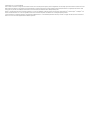 2
2
-
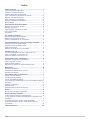 3
3
-
 4
4
-
 5
5
-
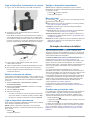 6
6
-
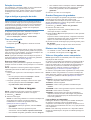 7
7
-
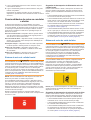 8
8
-
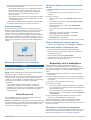 9
9
-
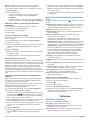 10
10
-
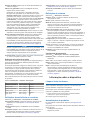 11
11
-
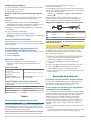 12
12
-
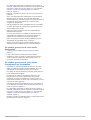 13
13
-
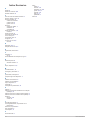 14
14
-
 15
15
-
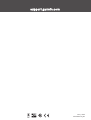 16
16
Garmin Dash Cam™ 46 Manual do proprietário
- Tipo
- Manual do proprietário
Artigos relacionados
-
Garmin Dash Cam™ Mini Manual do proprietário
-
Garmin Dash Cam™ Mini Manual do proprietário
-
Garmin Dash Cam™ 45 Manual do proprietário
-
Garmin Dash Cam™ 35, Europe/South Africa Manual do usuário
-
Garmin Dash Cam™ 45 Manual do proprietário
-
Garmin RV 785 & Traffic (RV 785 MT-S) Manual do proprietário
-
Garmin dēzlCam™ 785 LMT-S Manual do proprietário
-
Garmin VIRB® 360 Manual do usuário
-
Garmin VIRB® Ultra 30 with Powered Mount Manual do proprietário
-
Garmin Camper890 Manual do proprietário